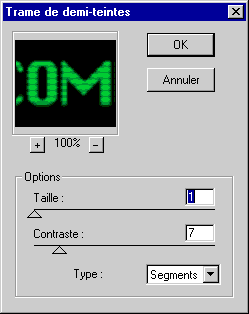| Cahier | | |
Des effets trame pour des titres surprenants, par FabriceTrames de moniteur
Ce troisième effet de trame permet de créer un texte qui donnera l'impression d'être affiché sur un vieil écran d'ordinateur. Ici encore, un seul filtre suffit :
- Créez un nouveau document (Fichier > Nouveau) d'une taille de 500 pixels de large sur 150 pixels de haut environ.

Choisissez le mode Couleurs RVB.
- Si le noir n'est pas la couleur de premier plan, appuyez sur la touche D, puis sur la touche Alt-Suppr (Opt-Ret. Arr.) pour noircir toute l'image.

- Cliquez sur le carré de la couleur d'arrière-plan dans la palette d'outils et choisissez un vert moyen dans le sélecteur de couleur.

- Appuyez sur la touche X pour intervertir les couleurs de premier et d'arrière-plan.

- Créez votre texte dans l'image.

Utilisez une police grasse et assez grande. Essayez par exemple l'Impact (Windows) ou le Chicago (Mac).
- Appuyez de nouveau sur X pour intervertir les couleurs de premier et d'arrière-plan.

- Choisissez Calque > Aplatir l'image pour aplatir l'image.

- Choisissez Filtre > Esquisse > Trame de demi-teintes.

- Sélectionnez une taille de 1 et le type Segments.

- Testez différentes valeurs de contraste pour trouver celle qui vous convient le mieux.

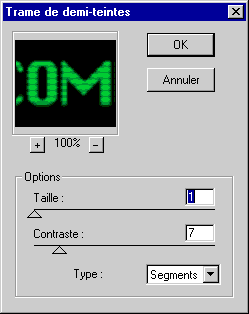

Figure 6 : La boîte de dialogue du filtre Trame de demi-teintes.
- Cliquez sur OK pour refermer la boîte de dialogue.



Figure 7 : L'effet de trame obtenu, ici dans sa variante Moniteur ambré (voir ci-dessous).
 |  | | Astuce | | | Variantes :
- Pour obtenir un effet de moniteur ambré (et non vert), choisissez un jaune orangé comme couleur d'arrière-plan avant d'ouvrir la boîte de dialogue du filtre. La couleur du texte avant application du filtre est sans importance.

- Essayez d'appliquer plusieurs fois de suite le filtre avec des valeurs de contraste faibles.

- Après application du filtre, choisissez Image > Réglages > Luminosité/Contraste, augmentez la valeur de contraste et réduisez fortement la luminosité pour obtenir un effet tel que celui de la figure ci-dessous.



Figure 8 : Ici, on a fait appel à la boîte de dialogue Luminosité/Contraste
- Si vous avez besoin d'un texte plus petit, n'hésitez pas à réduire sa taille avec la commande Image > Taille de l'image.

|  | |
|
| |